Opravte chýbajúcu dotykovú obrazovku kompatibilnú s HID
Rôzne / / April 05, 2023
Zariadenia ľudského rozhrania známe tiež ako HID, umožňujú ľuďom zadávať údaje do systému alebo dokonca priamo interagovať s počítačom pomocou myši, klávesnice alebo joysticku. HID umožňuje ľudskú kontrolu nad počítačom. Tento proces zjednodušuje inštaláciu vstupných zariadení. Používateľom systému Windows 10 však dotyková obrazovka kompatibilná s HID môže chýbať v Správcovi zariadení ich systému. Toto je bežný problém hlásený používateľmi systému Windows, ktorý nás viedol k našej dnešnej príručke, ktorá je založená výlučne na oprave chýbajúcej dotykovej obrazovky vyhovujúcej HID. Ak ste niekto, kto sa zaoberá rovnakým problémom, začnite ihneď s dokumentom a vysporiadajte sa s problémom dotykovej obrazovky HID.
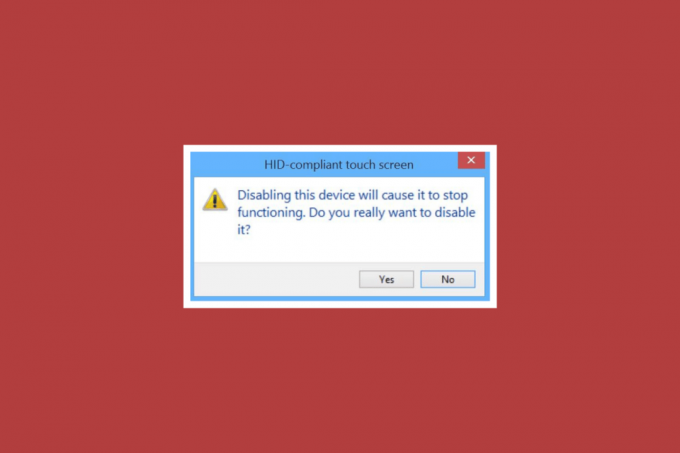
Obsah
- Ako opraviť chýbajúcu dotykovú obrazovku kompatibilnú s HID v systéme Windows 10
- Metóda 1: Zobrazte skryté zariadenia
- Metóda 2: Spustite nástroj na riešenie problémov s hardvérom a zariadeniami
- Metóda 3: Aktualizujte ovládače dotykovej obrazovky
- Metóda 4: Preinštalujte ovládače dotykovej obrazovky
- Metóda 5: Zmeňte hodnotu ovládača dotykovej obrazovky
- Metóda 6: Odinštalujte službu Windows Update
- Metóda 7: Aktualizujte systém BIOS
- Metóda 8: Vykonajte obnovenie systému
- Metóda 9: Oprava systému Windows
- Metóda 10: Oprava alebo výmena dotykovej obrazovky
Ako opraviť chýbajúcu dotykovú obrazovku kompatibilnú s HID v systéme Windows 10
Dotyková obrazovka HID môže na vašom zariadení chýbať z niekoľkých dôvodov, vrátane:
- Ak je dotyková obrazovka deaktivovať manuálne v systéme môže dôjsť k uvedenej chybe.
- Ak systém zlyhá nainštalovať ovládače dotykovej obrazovky v predvolenom nastavení v systéme sa chyba nevyhnutne vyskytne.
- Môže to vyplývať aj z a softvérový problém ak môžete používať dotykovú obrazovku v systéme BIOS.
- Problémy s hardvérom môže tiež viesť k uvedenej chybe v prípade, že nemôžete používať dotykovú obrazovku v systéme BIOS.
- Môže to byť aj a problém s hardvérom alebo firmvérom/BIOS ak sa na testovacej obrazovke nezobrazuje test dotykovej obrazovky, ktorý je možné vykonať v teste komponentov.
Podľa vyššie uvedených príčin, ak je problém spôsobený problémom s hardvérom, môžete sa pokúsiť kontaktovať službu opravy hardvéru a problém vyriešiť. Ak chyba súvisí s akýmkoľvek problémom so softvérom, môžete sa rozhodnúť pre opravy poskytnuté v nasledujúcich metódach:
Metóda 1: Zobrazte skryté zariadenia
Úplne prvý krok pri riešení problémov súvisiacich s dotykovou obrazovkou HID v Windows 10 je zobraziť skryté zariadenia. Existuje možnosť, že ste omylom skryli dotykovú obrazovku. Preto musíte tieto zariadenia odkryť v Správcovi zariadení vášho systému.
1. Stlačte tlačidlo Windows kľúč, typ Správca zariadení a kliknite na OTVORENÉ.

2. Klikni na vyhliadka kartu a potom kliknite na Zobraziť skryté zariadenia.
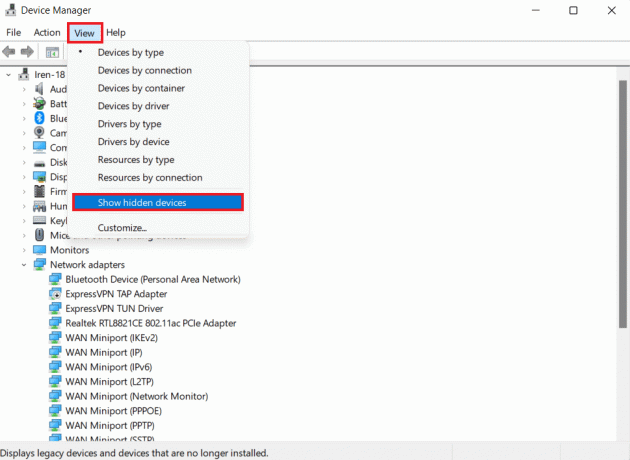
3. Potom kliknite na Akcia kartu a vyberte Vyhľadajte zmeny hardvéru.
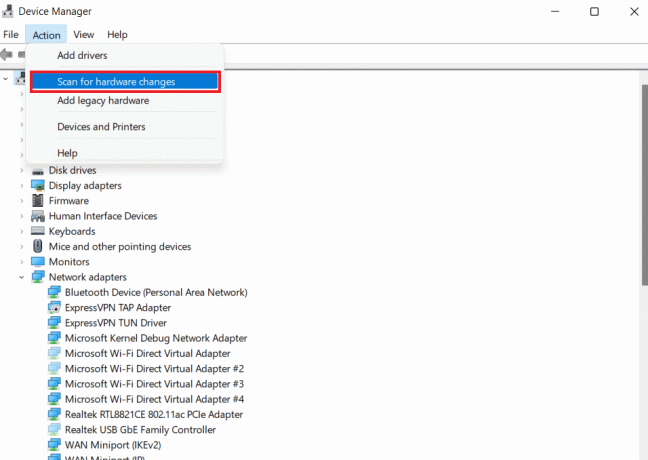
4. Teraz skontrolujte, či sa dotyková obrazovka kompatibilná s HID zobrazuje v Zariadenia s ľudským rozhraním sekcia teraz.
Metóda 2: Spustite nástroj na riešenie problémov s hardvérom a zariadeniami
Chyba chýbajúcej dotykovej obrazovky sa môže vyskytnúť aj v prípade problémov s hardvérom alebo zariadením. Spustenie nástroja na riešenie problémov vám pomôže zistiť niektoré známe problémy a opraviť ich. Spustenie nástroja na riešenie problémov je jednoduché a spoľahlivé pri zisťovaní problémov zariadení, ktoré nie sú nainštalované a pripojené k vášmu systému. Všetko o tom, ako vyskúšať túto metódu, môžete vedieť pomocou nášho sprievodcu, Ak chcete problém vyriešiť, spustite nástroj na riešenie problémov s hardvérom a zariadeniami.
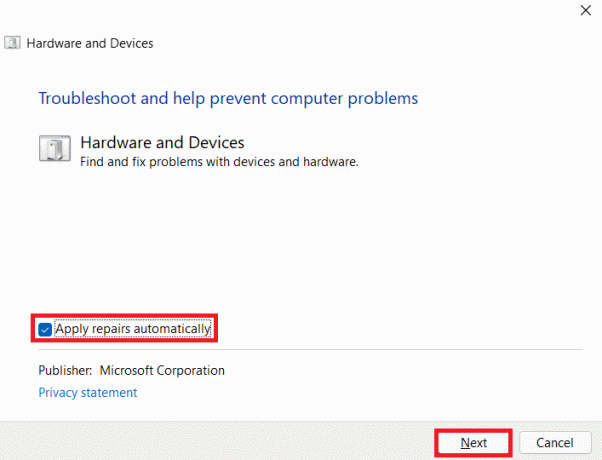
Prečítajte si tiež:Opravte ovládače, ktoré systém Windows našiel pre vaše zariadenie, ale vyskytla sa chyba
Metóda 3: Aktualizujte ovládače dotykovej obrazovky
Ak chcete vyriešiť chýbajúcu dotykovú obrazovku kompatibilnú s HID, ďalšou vecou, ktorú sa musíte pokúsiť, je aktualizovať ovládače dotykovej obrazovky zo správcu zariadení. Zastarané ovládače vám tiež môžu zabrániť v prístupe k dotykovej obrazovke, a preto je potrebné ich pravidelne aktualizovať.
1. Spustite Správca zariadení ovládací panel, ako je znázornené na obrázku Metóda 1.

2. Teraz dvakrát kliknite na Zariadenia s ľudským rozhraním na rozšírenie jeho obsahu.

3. Ďalej kliknite pravým tlačidlom myši na a zariadenie a vyberte Aktualizujte ovládač.

4. Potom vyberte pole pre Automaticky skenovať ovládače.
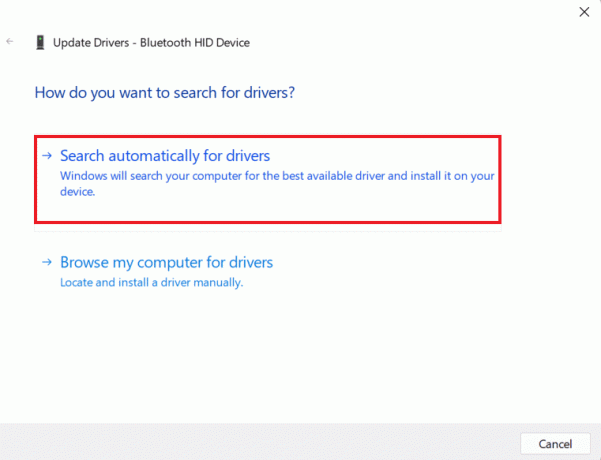
5. Rovnakým spôsobom aktualizujte všetky HID ovládače a skontrolujte, či je problém s ovládačom dotykovej obrazovky kompatibilný s HID vyriešený.
Metóda 4: Preinštalujte ovládače dotykovej obrazovky
Ak aktualizácia ovládačov dotykovej obrazovky nepomôže, môžete ich odinštalovať a potom znova nainštalovať. Ak ovládače pre dotykovú obrazovku nie sú nainštalované správne, môžu vás prerušiť v prístupe k dotykovej obrazovke, preto musíte tieto ovládače preinštalovať do systému. Ak to chcete urobiť, musíte najprv odinštalovať duchovné ovládače, ktoré aktívne nepoužívajú kroky uvedené nižšie:
1. Spustite Vyhľadávanie menu, typ Príkazový riadoka kliknite na Spustiť ako správca.

2. Teraz prilepte poskytnuté príkaz a zasiahnuť Vstupný kľúč.
nastaviť devmgr_show_nonpresent_devices=1
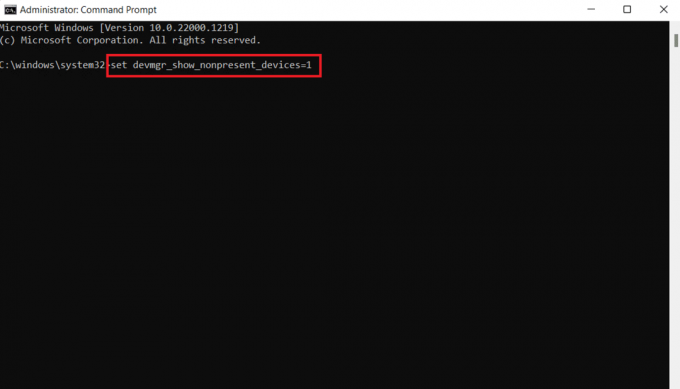
3. Ďalej zadajte devmgmt.msc ako príkaz na spustenie Správca zariadení.
4. Vyberte vyhliadka a kliknite naň Zobraziť skryté zariadenia z menu.
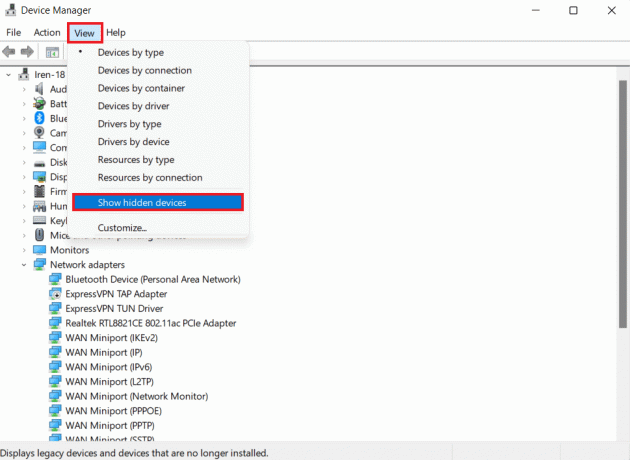
5. Príkaz vám zobrazí zoznam zariadenia, ovládače a služby ktoré neboli správne nainštalované alebo odinštalované.
6. Nájsť zariadenie ktorú hľadáte, kliknite na ňu pravým tlačidlom myši a vyberte Odinštalovať.
7. Ďalšie, reštartujte PC.
8. Po reštartovaní systému otvorte Správca zariadení, a z Akcia kliknite na kartu Vyhľadajte zmeny hardvéru.
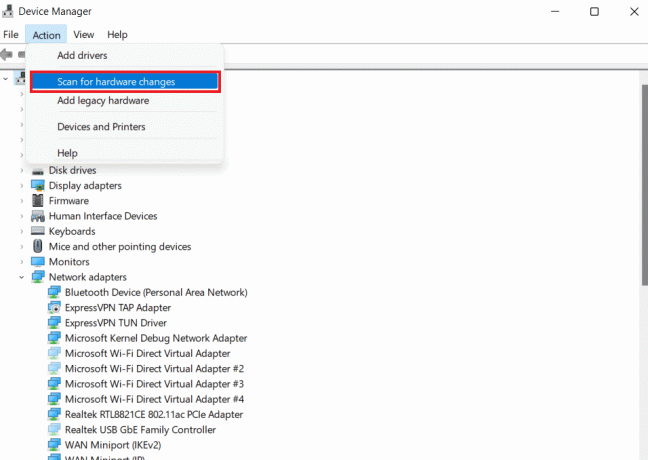
9. Teraz skontrolujte, či systém zistil zariadenie s dotykovou obrazovkou a ak bol jeho ovládač automaticky nainštalovaný.
Toto môže vyriešiť chýbajúcu chybu ovládača dotykovej obrazovky kompatibilného s HID.
Prečítajte si tiež:Opravte problém s ovládačom multimediálneho zvukového ovládača
Metóda 5: Zmeňte hodnotu ovládača dotykovej obrazovky
V Editore databázy Registry operačného systému Windows je veľa kľúčových hodnôt. V prípade nesprávne nakonfigurovaných hodnôt môže vzniknúť problém, ako je dotyková obrazovka kompatibilná s HID. Preto musíte zmeniť tieto hodnoty pre ovládač dotykovej obrazovky v Editore databázy Registry pomocou nasledujúcich krokov:
1. OTVORENÉ Editor databázy Registry zadaním regedit príkaz v Bežať dialógové okno.
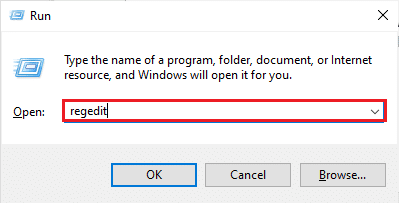
2. Teraz prejdite na zadané miesto cesta v ňom.
Počítač\HKEY_CURRENT_USER\Software\Microsoft\Wisp\Touch

3. Dvakrát kliknite na TouchGate kľúč z pravej časti okna, zmeňte ho Hodnotové údaje od 0 do 1 a kliknite OK.

4. V prípade, že nie je k dispozícii žiadny kľúč TouchGate, vytvorte ho kliknutím pravým tlačidlom myši na miesto a výberom Hodnota DWORD (32-bitová), a pomenovať to ako TouchGate.
Metóda 6: Odinštalujte službu Windows Update
Ovládač dotykovej obrazovky kompatibilný s HID môže byť spôsobený aj nedávnou aktualizáciou systému Windows vo vašom zariadení. Ovládače HID sú do vášho systému dodávané z Výrobcovia originálneho vybavenia (OEM) ktorý sa inštaluje počas aktualizácie systému Windows. Ak bola inštalácia poškodená alebo ak niektoré súbory chýbajú, musíte odinštalovať aktualizáciu systému Windows, aby ste odstránili chybu dotykovej obrazovky.
1. OTVORENÉ Nastavenia systému Windows na vašom PC.
2. Vyberte Aktualizácia a zabezpečenie od nastavenie.
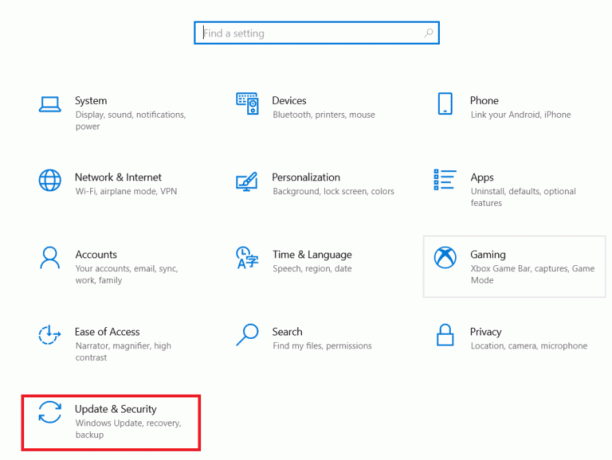
3. Potom kliknite na Zobraziť históriu aktualizácií.
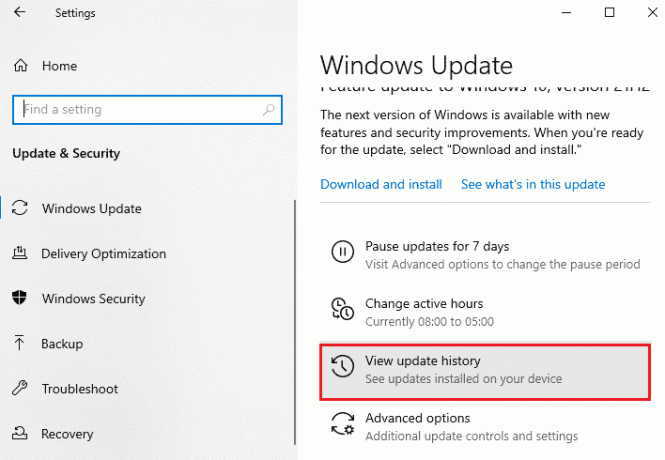
4. Kliknite na Odinštalujte aktualizácie v Zobraziť históriu aktualizácií.

5. Nakoniec kliknite pravým tlačidlom myši na najnovšiu aktualizáciu a kliknite Odinštalovať.
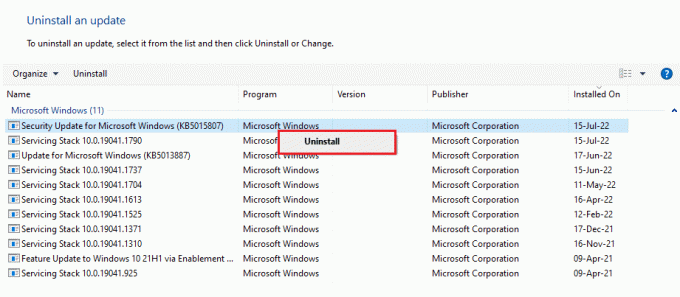
Prečítajte si tiež: Oprava žiadosti zlyhala v dôsledku závažnej hardvérovej chyby zariadenia
Metóda 7: Aktualizujte systém BIOS
BIOS je základný vstupný a výstupný systém vášho počítača. Funguje ako médium medzi operačným systémom vášho počítača a jeho hardvérom. Aktualizácia je preto nevyhnutným krokom, ak sa chcete vyhnúť tomu, aby na dotykovej obrazovke kompatibilnej s HID chýbal Windows 10. Môžete si pozrieť nášho sprievodcu Čo je BIOS a ako aktualizovať BIOS?
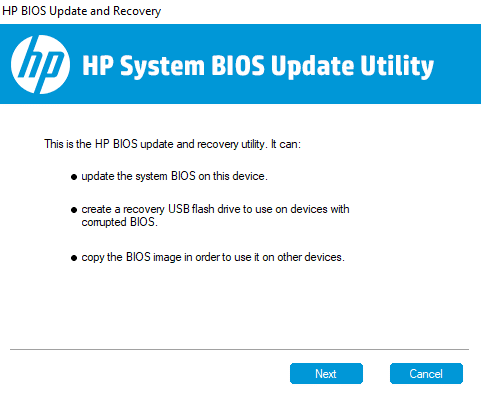
Metóda 8: Vykonajte obnovenie systému
Problém s ovládačom dotykovej obrazovky kompatibilným s HID možno vyriešiť aj obnovením systému. Po vyskúšaní všetkých vyššie uvedených metód, ak problém stále pretrváva, môžete skúsiť vykonať obnovenie systému pomocou nášho sprievodcu Ako používať Obnovovanie systému v systéme Windows 10.
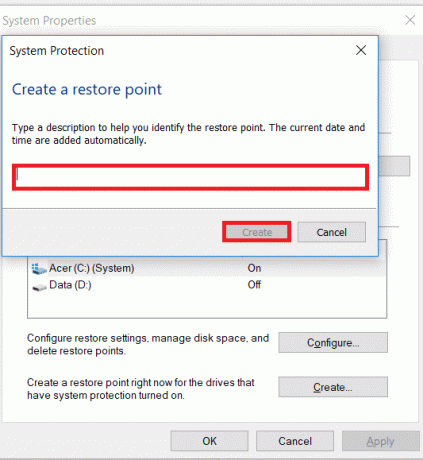
Metóda 9: Oprava systému Windows
Ako jednu z posledných možností môžete opraviť Windows na svojom zariadení. Používatelia systému Windows môžu resetovať svoje zariadenia, čím sa ich systém vráti na výrobné nastavenia. Týmto sa odinštalujú všetky ovládače, aplikácie a služby, ktoré ste predtým nemohli správne nainštalovať. Pred opravou systému Windows musíte zálohovať súbory a údaje. Môžete si pozrieť nášho sprievodcu Ako opraviť Nainštalujte Windows 10 jednoducho vyskúšať túto metódu.

Prečítajte si tiež:Oprava nefunkčného posúvania touchpadu v systéme Windows 10
Metóda 10: Oprava alebo výmena dotykovej obrazovky
Nakoniec, ak stále nemôžete vyriešiť chýbajúcu dotykovú obrazovku kompatibilnú s HID ani po vykonaní vyššie uvedených metód, môžete dotykovú obrazovku opraviť alebo vymeniť. Dôvodom je vysoká pravdepodobnosť, že sa váš ovládač s dotykovou obrazovkou pokazí. Preto sa musíte obrátiť na odborníka na hardvér, aby vám dotykovú obrazovku skontroloval, či nie je opravená.
Často kladené otázky (FAQ)
Q1. Ako môžem na svojom počítači povoliť dotykovú obrazovku kompatibilnú s HID?
Ans. Dotykovú obrazovku kompatibilnú s HID môžete na svojom systéme povoliť prístupom Správca zariadení.
Q2. Prečo môj systém nemá dotykovú obrazovku kompatibilnú s HID?
Ans. Ak na svojom počítači nemôžete nájsť dotykovú obrazovku kompatibilnú s HID, môže to byť spôsobené tým ručné vypnutie dotykovej obrazovky alebo zastarané ovládače HID.
Q3. Môžem odinštalovať dotykovú obrazovku kompatibilnú s HID z môjho počítača?
Ans. Áno, Dotykovú obrazovku kompatibilnú s HID môžete z počítača odinštalovať kliknutím pravým tlačidlom myši Zariadenia s ľudským rozhraním v Správca zariadení a výber Odinštalovať.
Q4. Čo je známe ako zariadenie kompatibilné s HID?
Ans. Zariadenie kompatibilné s HID používa špecifický protokol pre komunikáciu, ktorý umožňuje jeho použitie prakticky akýkoľvek systém.
Q5. Je možné previesť notebook na dotykový displej?
Ans. V závislosti od modelu vášho notebooku možno budete môcť zmeniť svoj existujúcej obrazovky na dotykovú obrazovku. Ak vaša základná doska podporuje dotykovú obrazovku, možno to budete môcť urobiť.
Odporúčané:
- Oprava Nemožno kopírovať a prilepiť do relácie vzdialenej pracovnej plochy
- Opraviť ovládač triedy Microsoft IPP neponúka žiadnu farbu, iba odtiene šedej
- Oprava IRQL ovládača nie je menšia alebo rovnaká chyba Rtwlane Sys
- Ako opraviť nefunkčnú dotykovú obrazovku systému Windows 10
Dúfame, že náš sprievodca na Dotykový displej kompatibilný s HID bol dostatočne informatívny a pomohol vám vyriešiť problém pomocou vyššie uvedených metód. Dajte nám vedieť, čo si myslíte o našom sprievodcovi, a tiež zanechajte svoje návrhy alebo otázky v sekcii komentárov nižšie.



